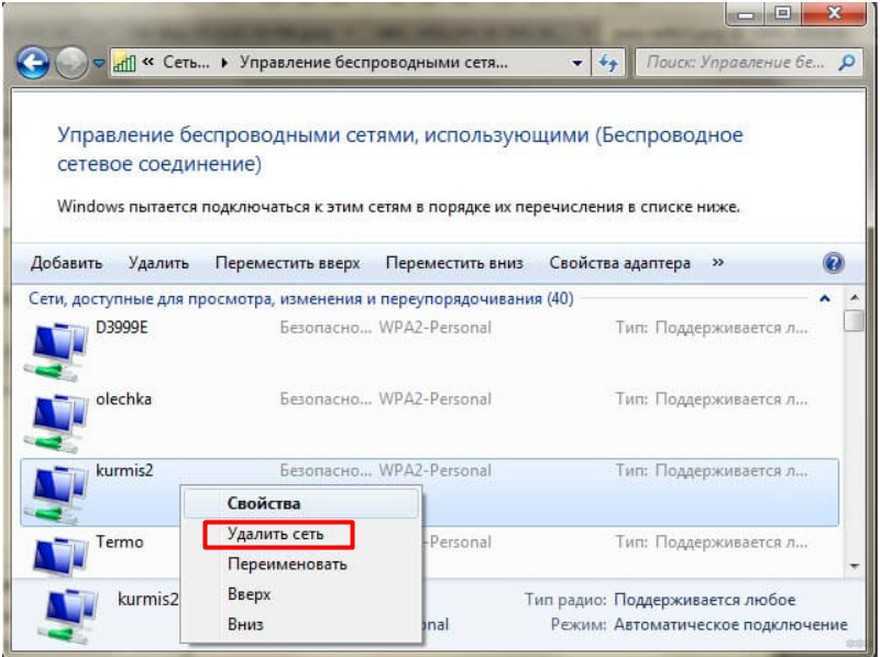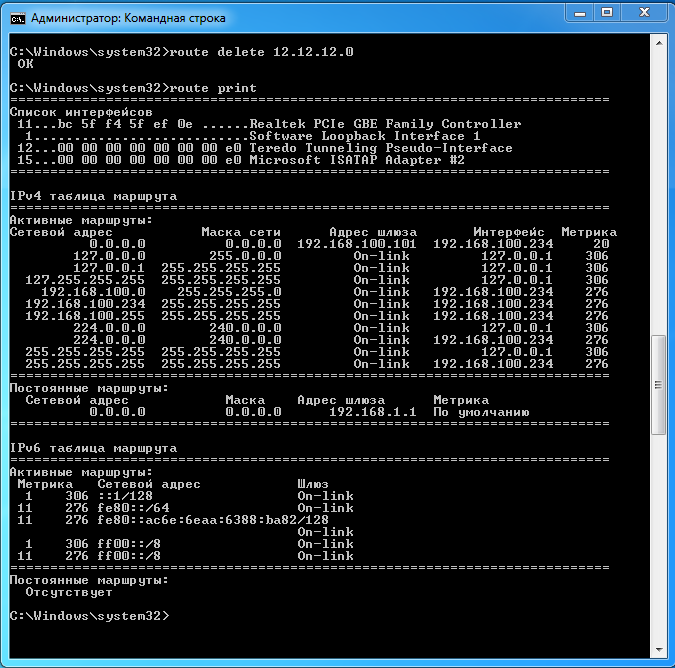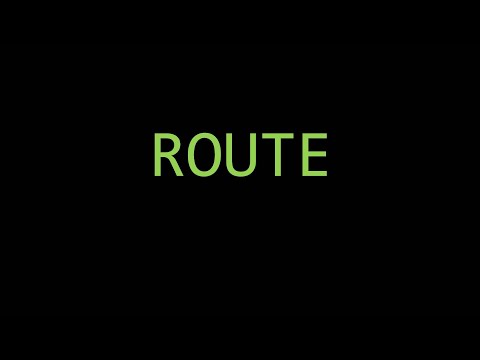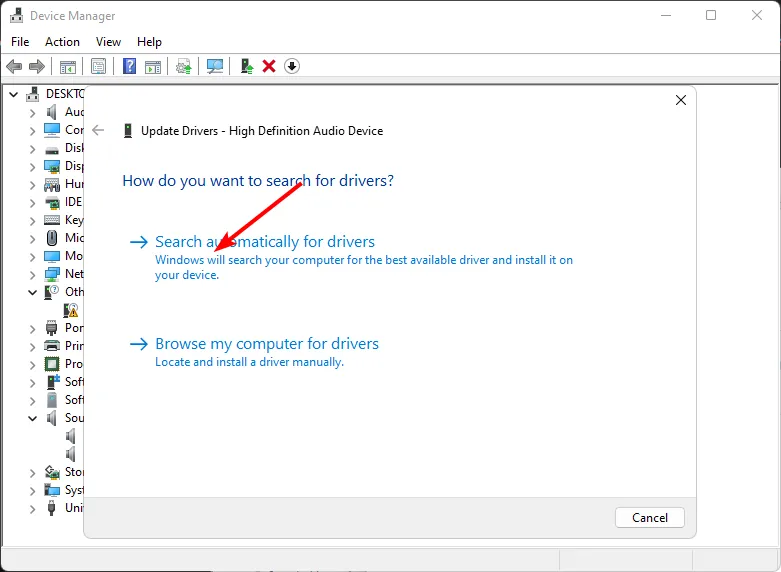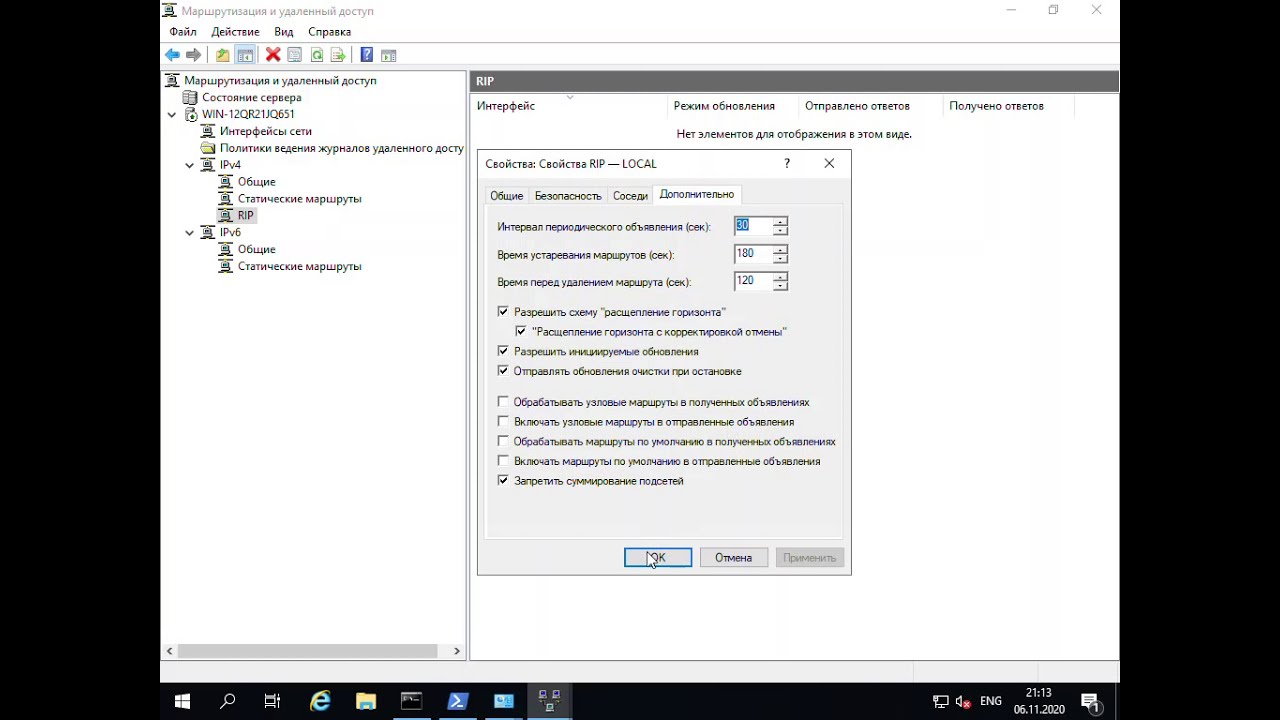Как правильно удалить статический маршрут в Windows 7: подробное руководство
В этом руководстве вы узнаете, как удалить статический маршрут в операционной системе Windows Следуя нашим пошаговым советам, вы сможете эффективно управлять сетевыми настройками вашего компьютера.
Откройте командную строку с правами администратора. Для этого нажмите Пуск, введите cmd в поисковой строке, затем кликните правой кнопкой мыши на cmd.exe и выберите Запуск от имени администратора.
Как удалить сетевое подключение в Windows 7
Введите команду route print и нажмите Enter. Это отобразит текущие маршруты в вашей системе, что поможет вам определить нужный маршрут для удаления.
Работа со статическими маршрутами в ОС Windows
Найдите строку с маршрутом, который вы хотите удалить, и запомните его параметры, такие как сеть назначения и шлюз.
Как отключить телеметрию на windows 10, 8 и 7
Введите команду route delete [сеть назначения] и нажмите Enter. Например, чтобы удалить маршрут к сети 192.168.1.0, введите route delete 192.168.1.0.
iproute2 - настройка статической маршрутизации
Если маршрут был успешно удален, вы увидите сообщение OK! в командной строке.
Очистка Диска C в Windows 7
Перепроверьте список маршрутов командой route print, чтобы убедиться, что ненужный маршрут исчез из списка.
Утилита Route
Если вы хотите удалить маршрут, который добавлен с постоянным флагом, используйте команду route -p delete [сеть назначения].
Для удобства можно создать текстовый файл с командами и запускать его через командную строку, используя команду cmd /c имя_файла.bat.
как отключить программы windows 7 и ненужные службы, как отключить explorer, игры, windows media ☑
Периодически проверяйте и обновляйте маршруты в вашей системе, чтобы избежать конфликтов и ненужных маршрутов.
Если возникают проблемы с удалением маршрута, проверьте, нет ли опечаток в командах и убедитесь, что у вас есть административные права на выполнение этих действий.
iproute2 - управление сетевым трафиком